在現代社會電腦已經成為我們生活中不可或缺的工具之一,無論是工作、學習還是娛樂,我們都離不開電腦。有時候我們可能會遇到一些意外情況,比如電腦桌麵上的圖標突然消失了,這讓人感到困惑和不知所措。麵對這種情況,我們應該如何應對呢?本文將為大家介紹一些解決方法,幫助大家重新找回電腦桌麵上的圖標。無論是初學者還是有一定電腦使用經驗的人,都可以從中受益。
步驟如下:
1.方法一:首先看下你的桌麵是否還有任務欄,如果還有,應該隻是圖標被設置為不顯示了。
單擊鼠標右鍵,如圖所示。點擊【排列圖標】,發現【顯示桌麵圖標】前麵的勾沒有了,
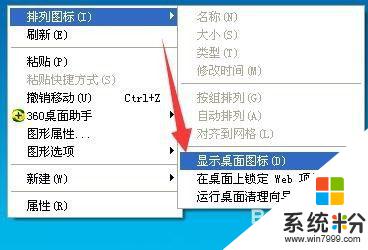
2.點擊一下打上勾,桌麵圖標就會出現了。
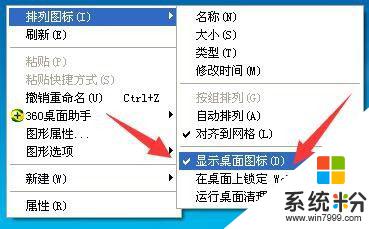
3.方法二:如果你的桌麵沒有任務欄的話,打開任務管理器。(同時按下“Ctrl+Alt+Esc”鍵即可打開)
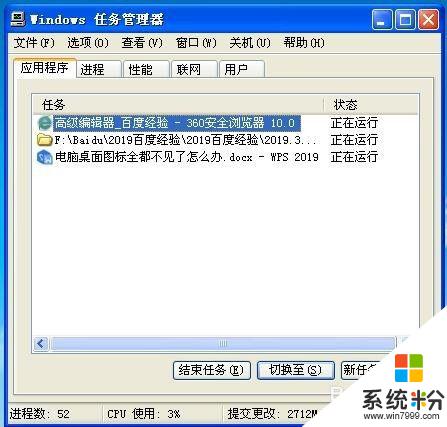
4.點擊【文件】,然後點擊【運行新任務】。
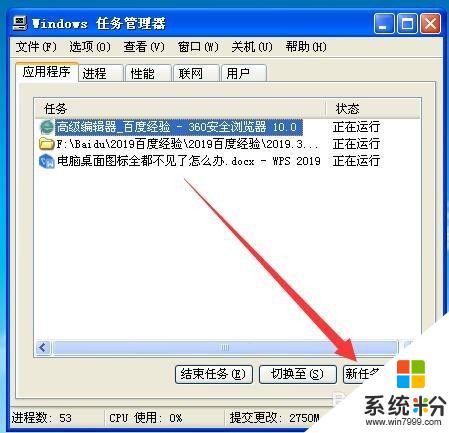
5.在出現的對話框中輸入“explorer”,點擊【確定】。稍等一下就會出現桌麵圖標了。
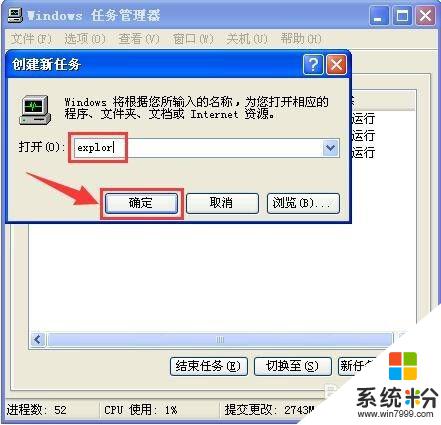
6.總結。
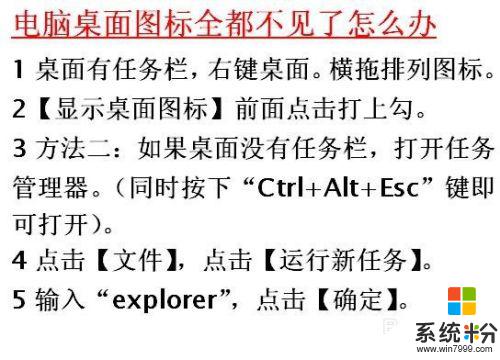
以上是沒有任何桌麵圖標的解決方法,如果你遇到這個問題,可以嚐試根據我的方法解決,希望對大家有所幫助。